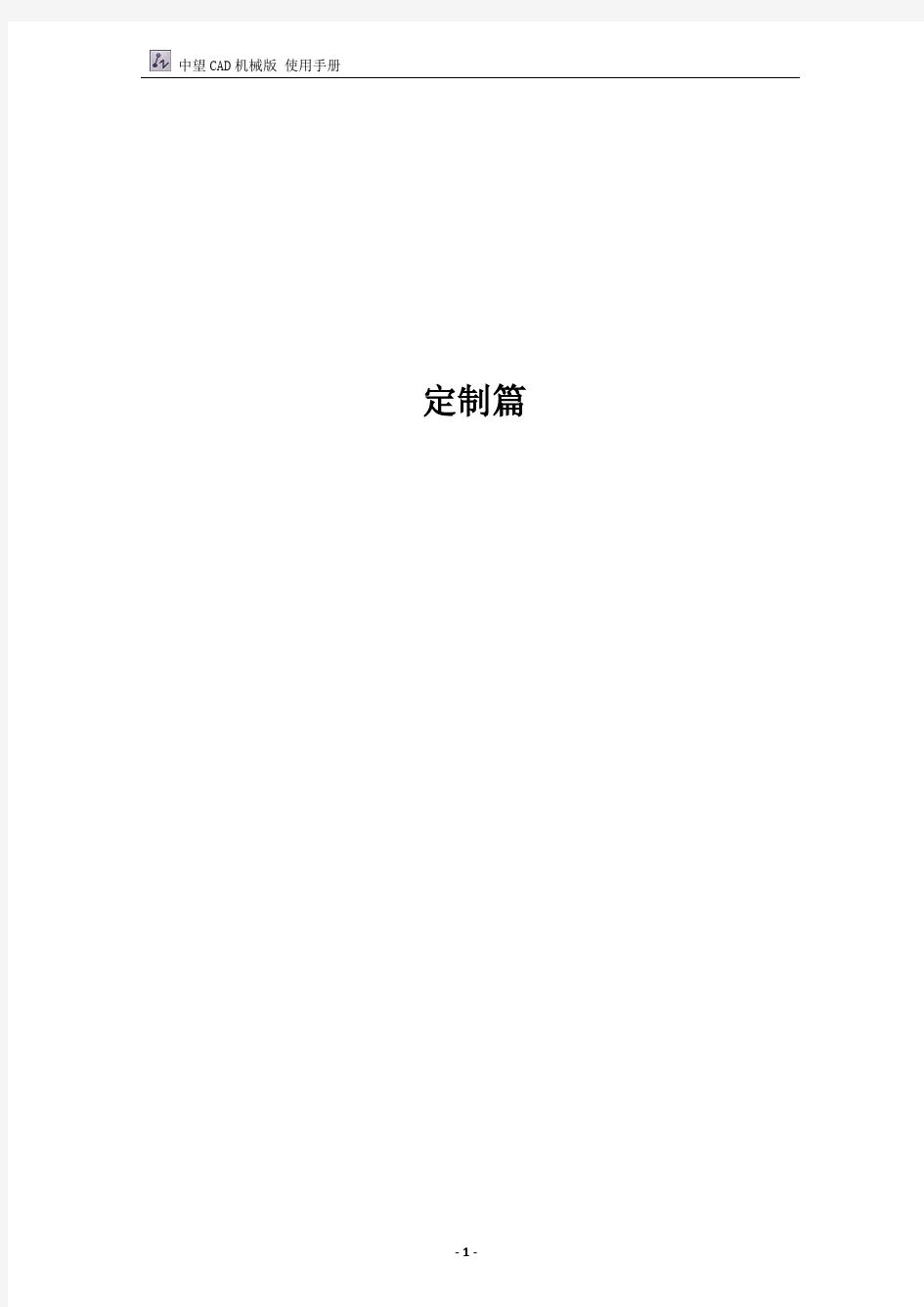
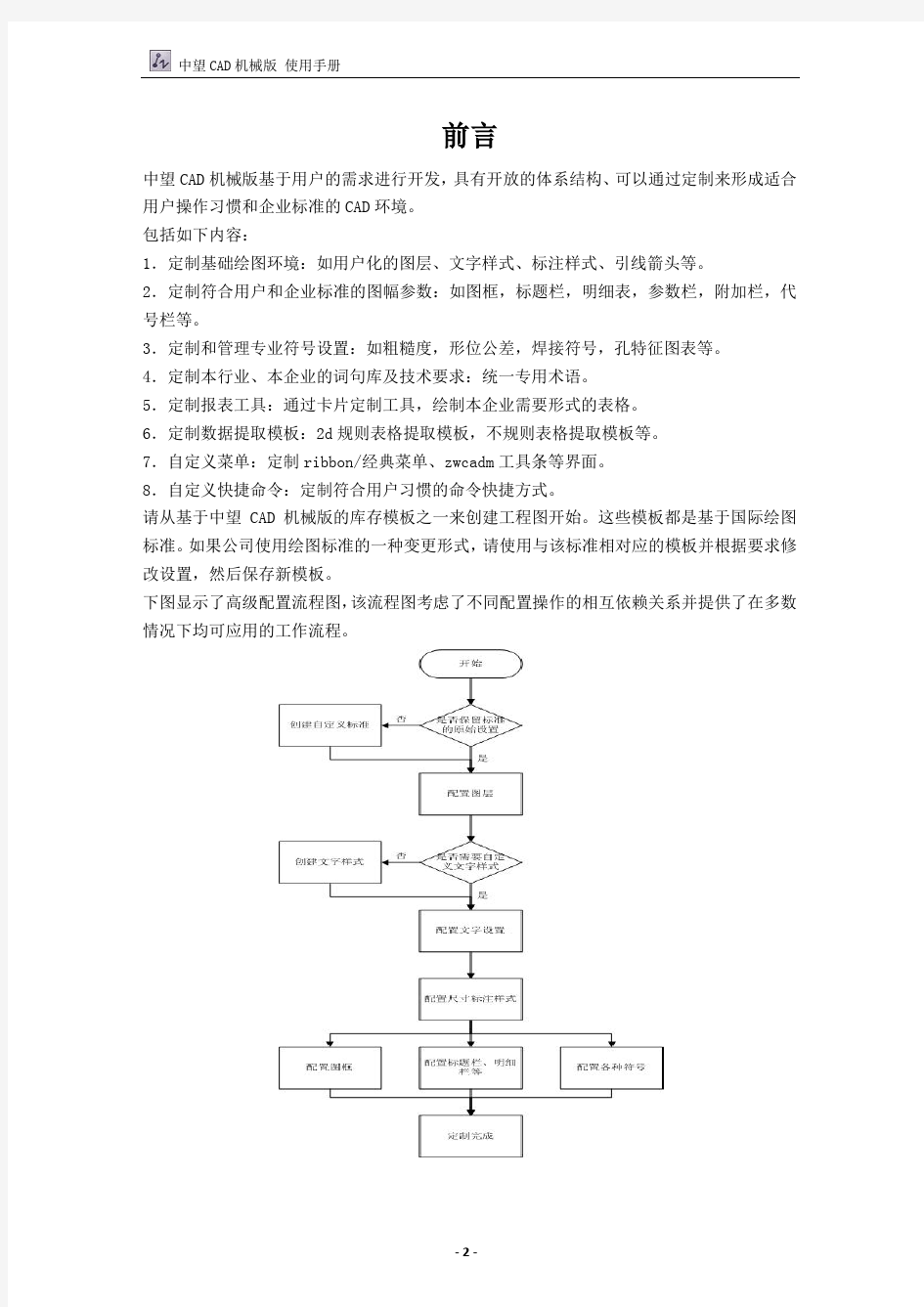
定制篇
前言
中望CAD机械版基于用户的需求进行开发,具有开放的体系结构、可以通过定制来形成适合用户操作习惯和企业标准的CAD环境。
包括如下内容:
1.定制基础绘图环境:如用户化的图层、文字样式、标注样式、引线箭头等。
2.定制符合用户和企业标准的图幅参数:如图框,标题栏,明细表,参数栏,附加栏,代号栏等。
3.定制和管理专业符号设置:如粗糙度,形位公差,焊接符号,孔特征图表等。
4.定制本行业、本企业的词句库及技术要求:统一专用术语。
5.定制报表工具:通过卡片定制工具,绘制本企业需要形式的表格。
6.定制数据提取模板:2d规则表格提取模板,不规则表格提取模板等。
7.自定义菜单:定制ribbon/经典菜单、zwcadm工具条等界面。
8.自定义快捷命令:定制符合用户习惯的命令快捷方式。
请从基于中望CAD机械版的库存模板之一来创建工程图开始。这些模板都是基于国际绘图标准。如果公司使用绘图标准的一种变更形式,请使用与该标准相对应的模板并根据要求修改设置,然后保存新模板。
下图显示了高级配置流程图,该流程图考虑了不同配置操作的相互依赖关系并提供了在多数情况下均可应用的工作流程。
第1章绘图标准的配置
中望CAD机械版对由绘图标准控制的所有设置进行编组,并将其保存到称为标准的配置文件中。它附带了五个此类配置文件(ANSI、DIN、GB、ISO、JIS),每种配置与绘图标准匹配。这些设置可以控制创建几何图形的方式。因此,中望CAD机械版被认为是标准驱动的产品。下图显示了在将标准设置为 DIN 时创建的工程图,并注明了配置是如何遵循 DIN 标准的。
因为中望CAD机械版由标准驱动,画工程图时指定绘图标准很关键。在创建工程图时,软件将自动为工程图指定绘图标准,用户也可以根据自己的要求选取合适的标准。
可以通过以下菜单或命令更改绘图标准及绘图标准控制的设置:
工具栏:图纸初始化→更换标准/图幅
经典菜单:ZWCADM →图纸→更换标准/图幅
Ribbon菜单:机械选项卡→图框面板→更换标准/图框
键盘输入:ZWMSTDANDARDC
命令别名:GH
绘图标准控制以下标准元素:
?图层设置。
?图层的对象映射。
?对象特性设置。
?文字高度和颜色。
?标注样式。
?注释文字和引线格式。
?符号格式。
?BOM 表、明细表和引出序号格式。
?图框设置。
用户可以替代任何依赖标准的设置,程序会将替代与标准一起保存。如果更改到其他标准,将激活新标准的元素。如果在绘图过程中更改了标准,已存在图中的对象将不反映此
更改。仅新建对象遵循新选定的标准。如果更改回原始标准,先前有效的设置将重新激
活。
注意如果在绘图过程中更改了标准,随后又替代了标准的一个元素,则替代仅适用于更改
标准之后创建的对象。例如,可以在标准为ISO创建注释,然后再将标准更改为DIN。如
果随后替代了注释的文字颜色设置,则仅在更改为DIN后创建的注释会反映此更改。在
ISO标准下创建的注释将保留其原始颜色。
注:
配置文件可存在于下列五个目录中:
1.X:\Documents and Settings\Administrator\My Documents\ ZWSoft
\zwcadm\2014\zh-CN
2.X:\Documents and Settings\Administrator\Application
Data\ZWSoft\zwcadm\2014\zh-CN
3.X:\Documents and Settings\User\Application Data\ZWSoft\zwcadm\2014\zh-CN
4.X:\Documents and Settings\All Users\Application Data\ZWSoft
\zwcadm\2014\zh-CN
5.X:\Documents and Settings\All Users\Documents\ZWSoft\zwcadm\2014\zh-CN 在不同的操作系统及不同用户权限下配置文件存放的位置不同,可以通过以下方式方便定
位其位置:
-所有程序→ ZWSoft →中望CAD机械版2014 →维护工具集→explorerAllDocuments_CHS.exe
第2章基础环境的配置
§2.1 配置图层
在“样式配置”对话框中,可创建创建符合企业标准的图层。
中望CAD机械版附带了若干个预先定义的中望CAD机械版图层。有些图层可以在若干个对象之间共享,而有些图层专用于特定对象。
用户若需要更改可以重命名现有图层或创建新的图层集。
2.1.1对已有图层进行修改步骤
1.命令行输入:ZWMSTYLEMANAGER
2.在“样式配置”窗口中选择需要修改的“系统库”中标准,在标准的“绘图环境”内展开
“图层”;
3.根据已有图层的信息,选择需要修改的某一图层,在右侧的属性框中更改该图层的
属性信息;
4.上图中颜色对应关系如下:(依次可选1~255)
5.其线性对应关系如下图:
6.线宽对应关系如下:
7.依次选择图层,重复步骤3;
8.修改完毕后,右键选择“图层”,在菜单中选择“保存”,将修改的图层信息保存。
2.1.2创建新图层步骤
1.命令行输入:ZWMSTYLEMANAGER
2.在“样式配置”窗口中选择“系统库”需要新建图层的标准,在标准的“绘图环境”右键
选择“图层”;
3.在菜单中选择“添加”;
4.在新建立的图层中填写图层的标签;
5.选择步骤4建立的图层,在右侧的属性框中,填写相关属性值;
6.为图层指定所需的映射,进入下一步:
1.在标准的“绘图环境”中的“样式映射”内的“图层映射”;
2.选择新建图层所需的映射,在右侧的属性栏中“映射名称”;
3.在“映射名称”下拉列表中选择新建立的图层;
7.修改完毕后,右键选择“图层”,在菜单中选择“加载”,点击确定将新建的图层信息
保存到当前加载的标准里。
2.1.3图层映射
§2.2配置文字
文字是用于注释的最常用对象,中望CAD机械版提供了单一配置点(“标准设置”对话框),以使用户可以指定其默认特性。这些设置是主设置。默认情况下,用于所有注释的
文字(标准的元素)都从主设置获取。如果更改主设置,在标准的每个元素中的相应设置也将发生更改。要禁止特定元素沿用主设置,请替代该元素的文字设置。
§2.2.1文字高度的主设置如何应用于注释
文字高度的主设置是文字的基准高度。默认情况下,标准的所有元素的文字高度设置被设置为“按当前绘图标准的名称”。
如文字高度被设置为“按当前绘图标准的名称”的符号等注释将使用基准高度值。诸如剖切线标签、局部视图标签、引出序号和注释视图标签等注释将使用比基准高度大一个尺寸的文字高度。“尺寸增大”行为将强制使用标签的文字高度大于符号文字的规则。
绘图标准将验证对文字设置所做的所有更改,同时禁止用户更改文字样式或指定非标准文字高度。要避开此检验过程,请使用自定义标准或将文字设置映射到具体注释。
中望CAD机械版基于高度将文字分为四类。这四类为:
类别高度范围(毫米)高度范围(英寸)
小文字 2.2 – 2.9 0.0866 – 0.1142
中文字 2.9 – 3.6 0.1142 – 0.1417
大文字 3.6 – 5.1 0.1417– 0.2008
特大文字> 5.1 > 0.2008
§2.2.2文字颜色的主设置如何应用于注释
用户可以单独为每个类别指定颜色、线型和线宽等特性。如果更改主设置中的文字颜色,文字颜色被设置为“按当前绘图标准的名称”的将自动使用新颜色。
如果更改标准的元素中文字高度,文字颜色将自动使用与该文字高度相对应的预设颜色。无论是否已将颜色设置为“按当前绘图标准的名称”以及文字高度是否发生更改,文字颜色都将自动更改。
§2.2.3主设置(绘图环境-其它属性设置)控制该标准下所有符号标注
中望CAD机械版的用户可以将符号标注映射到文字设置,以使“标准设置”对话框成为控制所有符号的单一命令中心。
要确保文字设置控制所有符号,需将每个符号的文字配置设置为从主设置读取,即文字设置默认状态为0。这种状态下主设置将映射到每个符号样式。修改主设置后,除非替代子样式中(即各个符号样式)的设置,否则符号样式会跟随主设置更改。
2.2.1文字高度配置
1.命令行输入:ZWMSTYLEMANAGER
2.在“样式配置”窗口中选择“系统库”需要修改的标准,在标准的“绘图环境”内展开“其
他属性设置”;
3.根据已有文字高度的信息,选择需要修改的文字类型,在右侧的属性框中更改该文
字类型的“属性内容”值;
4.修改完毕后,右键选择“绘图环境”,在菜单中选择“保存”,将修改的“文字高度”信
息保存。
2.2.2文本样式配置
中望CAD机械版中的“文本样式”即平台的中的“字体样式”,可以通过样式配置新增文本样式或对已有文字样式做修改。
§2.3配置标注
2.3.1配置标注样式
为工程图选择绘图标准时,符合标准的一组标注样式将被自动添加到工程图中。用户可以更改标注样式设置。
模板中提供多种的标注样式,用户可直接利用,若需要与模板中标注形式不同,可以对已经存在的模板进行修改,编辑步骤如下:
1.命令行输入:ZWMSTYLEMANAGER
2.在“样式配置”窗口中选择“系统库”需要修改的标准,在标准的“绘图环境”内展开“标
注样式”;
3.根据已有标注样式的信息,选择需要修改的标注样式(如线性标注,直径标注等),
在右侧的属性框中选择“属性设置”;
4.在“属性设置”下拉列表中选择对应的配置文件后,点击列表下方的“编辑”选项;
5.在“属性设置”对话框中左侧选择对应的属性值,右侧选择和填写对应信息,更改完
毕后点击“确定”;
6.修改完毕后,右键选择“标注样式”,在菜单中选择“加载”,将修改的标注样式信息
保存。
标注样式配置文件对应关系如下(以GB为例):
主控标注-gb_dim.xml
线性标注-gb_linear.xml
直径标注-gb_dimleader.xml
半径标注-gb_radius.xml
引线标注-gb_dimleader.xml
坐标标注-gb_coordinate.xml
角度标注-gb_angular.xml
件号标注-gb_balloon.xml
注:属性设置中的属性值中的“内部名称”皆为平台中标注样式中所包含的系统变量,具体系统变量信息可查看平台的联机帮助。
上述标注样式的变更通过系统变量来修改,需要了解各个变量的具体含义,需要一个熟练的过程,如果只修改当前图纸的设置,用户也可以通过“样式配置”-“已加载”中做可视化修改,具体步骤如下;
1.命令行输入:ZWMSTYLEMANAGER
2.在“样式配置”窗口中选择“已加载”再选择需要修改的标准,在标准的“绘图环境”内
双击“标注样式”,弹出“尺寸标注特性”对话框:
3.基础尺寸样式中,选择需要修改的标注样式(如线性标注,直径标注等),点击右侧
“样式(Y)...”,弹出“标注样式管理器”对话框:
4.通过右侧可视化界面选择需要的标注样式,设置为“置为当前(U)”即可。
2.3.2配置公差配合
公差表达方式和配合表示方式不反映标注样式。
设置默认配合表示方式的步骤:
1.命令行输入:ZWMSTYLEMANAGER
2.在“样式配置”窗口中选择“已加载”需要修改的标准,在标准的“绘图环境”双击编辑
“标注样式”;
3.在“尺寸标注特性”窗口中选“高级”区域中的“配合”;
4.显示配合的“系统编辑器”,编辑器中左侧目录树显示配合中所包含的类型,右侧属
性栏内显示队形类型的属性值;
5.依次双击属性值,在弹出的窗口中填写相关属性值,修改完毕后点击“确定”;
注:各属性值标识内容如下:
TolStr:包含配合表达式。通常为 MTEXT 格式代码和特殊字符的组合。
MTEXT 格式代码以反斜线 (“\”) 开头,以分号 (“;”) 结束。MTEXT 格式字符的任何集都可以在公差表达式中使用。下面的列表列举了公差表达式中最常使用的格式代码。
?\Hnnn; 将文字高度更改为 nnn(绝对尺寸标注)。
?\Hnnnx; 将文字高度更改为当前文字高度的 nnn 倍。
?\Cnnn; 将颜色更改为 nnn。
?\Fnnn; 将文字字体更改为 nnn。
?\Annn; 将对齐值设置为 nnn;有效值:0、1、2(底部、中心、顶部)
?\Snnnn^mmm; 在文字顶部相互堆叠(文字 nnnn 堆叠在文字 mmm 顶部)。
?{ .... } 括在圆括号中的格式仅适用于圆括号内的文字。
Slide:对应配合的指定的幻灯片。
Text:对应配合的标题。
Prompt:对应配合的提示。
设置默认公差表达方式的步骤
1.命令行输入:ZWMSTYLEMANAGER
2.在“样式配置”窗口中选择“已加载”需要修改的标准,在标准的“绘图环境”双击编辑
“标注样式”;
3.在“尺寸标注特性”窗口中选“高级”区域中的“公差”;
4.显示配合的“系统编辑器”,编辑器中左侧目录树显示配合中所包含的类型,右侧属
性栏内显示队形类型的属性值;
5.依次双击属性值,在弹出的窗口中填写相关属性值,修改完毕后点击“确定”;
§2.4配置引线箭头
由于引线箭头是用于注释的最常用对象,因此,中望CAD机械版提供了单一配置点(“标准设置”对话框),用户可以指定其默认特性。这些设置是主设置。默认情况下,用于所有注释的引线(标准的元素)都从主设置获取。如果更改主设置,在标准的每个元素中的相应设置也将发生更改。要禁止特定元素沿用主设置,请替代该元素的引线箭头设置。
2.4.1箭头规格配置
1.命令行输入:ZWMSTYLEMANAGER
2.在“样式配置”窗口中选择“系统库”需要修改的标准,在标准的“绘图环境”内展开“其
他属性设置”;
3.根据已有引线箭头规格的信息,选择需要修改的引线箭头类型,在右侧的属性框中
更改该引线箭头类型的“属性内容”值;
4.修改完毕后,右键选择“绘图环境”,在菜单中选择“保存”,将修改的“引线箭头规
格”信息保存。
注:常用的箭头规格如图:
箭头规格名称规格数据
小箭头 2.5
普通箭头(默认) 3.5
大箭头 5.0
特大箭头7.0
2.4.2箭头类型配置
中望CAD机械版中包含共51种箭头类型(配置文件中的对应关系为0~29,100~120,如下图),后续增加箭头类型也可以指定引线不带有箭头类型。在软件中引用“引线箭头”可以在样式配置中设置,包含的箭头类型为布尔型,将属性内容设置为“1”,即可在引用的项目中使用,属性内容设置为“0”,引用的项目中将不在显示当前箭头类型。
第3章图幅的参数文件及说明
中望CAD机械版中提供标准的图框数据,但用户有时仍需要设置图幅的某些参数,比如加长幅面和某些非标准图幅的尺寸等等,软件中也做了相应的提供。
对于某些企业对图框有特殊的标准化要求,国标所提供的样式无法满足时可以选择从外部块获得图框样式,此时您需要定义好所有的图幅代号所对应的图框DWG文件,每一图幅代号对应“横置”、“纵置”、“分区”、“不分区”共4份文件。
定义图幅有两种方式:采用程序按标准定义绘制或采用外部定义的块。默认为按标准定义绘制,修改绘制方式请修改文件X:\..\Documents\ZWSoft\zwcadm\2014\zh-
CN\styles\标准\FrameStyles.xml中的内容。
图纸规格短边长度长边长度装订边宽度
留装订边时
周边宽度不留装订边时周边宽度
A0 841 1189 25 10 20
A1 594 841 25 10 20
A2 420 594 25 10 10
A3 297 420 25 5 10
A4 210 297 25 5 10
A3X3 420 891 25 10 10
A3X4 420 1189 25 10 10
A4X5 297 1051 25 5 10
A4X4 297 841 25 5 10
A4X3 297 630 25 5 10
……
§3.1标准定义绘制
虽然中望CAD机械版提供了标准图框数据,但用户有时仍需要设置图幅的某些参数,比
如加长幅面和某些非标准图幅的尺寸等等。图幅参数文件FrameStyles.xml定义了GB14688-93的标准数值,该文件可以在中望CAD安装目录下的styles子目录下找到,文件由多条记录构成,每条记录的格式如下:
Default="0"> 其中: Name 为幅面代号,如A0、A1、A3X3(加长)等,可以是字母,数字或汉字; Width为宽度; Height为高度; a 为装订边宽度 c 为留装订边时的周边宽度; e为不留装订边时的周边宽度;Orientation="landscape"为横置状态,Orientation="portrait"为纵置状态,Bind=""装订边状态 TemplFile=" "为对应的图框DWG文件。 §3.2外部定义块绘制 对于某些企业对图框有特殊的标准化要求,国标所提供的样式无法满足时可以选择从外部块获得图框样式,此时您需要定义好所有的图幅代号所对应的图框DWG文件,每一图幅代号对应“横置”还是“纵置”2份文件。 外部块的位置:X:\..\ZWSoft\zwcadm\2014\zh-CN\styles\标准\drwFrame。注意:仅替换文件,文件名称最好不要随意修改,若要修改文件名则需在该标准下的FrameStyles.xml中也做对应修改。 20406080100120一月 二月 三月 四月 亚洲区欧洲区北美区 20406080100120一月 二月 三月 四月 亚洲区欧洲区北美区 CAD 机械制图教程制图基本知识 作者:佚名 文章来源:cad 点击数: 1522 更新时间:2008-5-4 法。 三、本章要求: 通过本章的学习,初步了解国家标准《机械制图》的基本规定,能够正确使用绘图工具。掌握几何图形的画法和绘图的步骤以及徒手绘图的一般方法。 四、本章内容: § 1-1国家标准《机械制图》的基本规定 一、图纸幅面及格式( GB/14689-93) 1.图纸幅面 图纸幅面指的是图纸宽度与长度组成的图面。绘制技术图样时应优先采用 A0 、 A1 、 A2 、 A 3 、 A4 五种规格尺寸。 A1 是 A0 的一半,(以长边对折裁开),其余后一号是前一号幅面的一半,一张 A0 图纸可裁 2× n 张 n 号图纸。绘图时图纸可以横放或竖放。 2.图框格式 图纸上限定绘图区域的结框称为图框。在图纸上用粗实线画出图框。如下图。 图框格式 3.标题栏 标题栏是由名称、代号区、签字区、更改区和其它区域组成的栏目。标题栏的基本要求、内容、尺寸和格式在国家标准 GB/T10609.1 — 1989 《技术制图标题栏》中有详细规定。各单位亦有自己的格式。 标题栏位于图纸右下角,底边与下图框线重合,右边与右图框线重合。如上图。 二、比例 (GB/14960-1993) 比例:图中机件要素的线性尺寸与实际尺寸之比。绘图时尽量采用 1 : 1 的比例。国标 GB /T14690 — 1993 《技术制图比例》中对比例的选用作了规定。同一张图纸上,各图比例相同时,在标题栏中标注即可,采用不同的比例时,应分别标注。 三、字体 (GB/14961-1993) 图样中书写的汉字、数字、字母必须做到:字体端正、笔划清楚、排列整齐、间隔均匀。字体的书写成长仿宋体,并采用国家正式公布的简化字。 中望CAD系列化图库让设计更高效 中望CAD系列化图库让设计更高效 为了提高设计效率,许多设计师会把这些经常使用到的标准件制作成图块,以此来简化绘图步骤。但是,这也带来新的问题:以 “图块”形式存在的标准件修改起来十分麻烦。因此,在机械制图中,专业CAD软件的零件图库就显得十分必要和关键。 目前,市场面有多款机械制图软件,其中应用最为广泛的是中望CAD机械版。它针对设计师绘制标准件过程中面临的实际难题专门 开发了系列化零件设计系统,实现了“图库标准件直接调用、快速 修改”,大幅度提高了设计师的工作效率。 一.最全CAD机械图库,直接调用精确显示标准件 图/中望CAD机械版系列化零件库 对于设计师来说,除了零件要齐全,图库的使用也必须便捷、快速。中望CAD机械版图库界面左侧细致清晰的零件树,可以帮助设 计师快速查找到所需的零件。界面中间位置是参数选择区域,双击 可输入具体数字,直接修改尺寸大小。右侧区域是出图选项,可控 制输出零件的视图以及一些其他选项。值得一提的是,中望CAD机 械版图库支持一张图纸的完整信息,如:图形、各种标注、文字等。 设计师在选择或修改完零件的参数后,可直接点击“绘制零件”按钮完成对零件的快速调用。零件调用效果如下图: 图/直接调用中望CAD机械版图库零件效果 需要特别指出的是,设计师们在调用零件时,可以根据自己的需求,在基于可编程模块的架构设计、支持VBScript脚本和复杂公式 的中望系列化零件库窗口界面,通过更改原始参数、公式等步骤来 生成并绘制符合要求的零件,编辑调用的零件可以智能、正确地显 示在每个图层上。 图/中望CAD机械版精确显示设计师绘制的零件 二.超级符号库 设计师在各类机械产品的设计绘图中,经常需要在符号库中调用各种符号,因此,符号库中符号的丰富程度也在一定程度上影响了绘制效率。中望CAD机械版提供的丰富而全面的符号库系统,满足了各种机械CAD设计绘图中对符号内容的需求。 中望CAD机械版所提供的超级符号库包括了4种符合国家标准的符号内容:机构运动符号库、液压气动符号库、电气符号库、金属结构件。 图/中望CAD机械版2014符号库界面 小结:中望CAD机械版以GB、ISO、ANSI、DIN、JIS等标准为设计依据,汇集机械行业专用的设计功能和图库,能够最大程度简化设计步骤,提高效率。同时,还拥有图幅、图层、BOM表等一些列智能化管理,使整个设计流程更加流畅、准确。 基于三维CAD中望3D高效创建五金水槽模型 ————————————————————————————————作者:————————————————————————————————日期: 基于三维CAD中望3D高效创建五金水槽模型-机械制造论 文 基于三维CAD中望3D高效创建五金水槽模型 吕青 关键词:中望3D,三维CAD,五金,建模 以前用二维CAD 创建不锈钢盆体三维模型,不但过程复杂,而且异形盆体模型的中心线或中心点位置很难捕捉,特别是异形盆体中心和落水口的中心往往不能保证处于同一中心位置,总是有偏差。另外,还需要根据配套产品、制造工艺和市场需求反复修改,直至符合审核标准。中望3D 作为一款拥有全球自主知识产权的工业级三维CAD/CAM 软件,在三维模型设计方面更有优势,中心位置和自动捕捉更加方便精准。采用中望3D 三维CAD 软件,以中心线或中心点为基准便能轻松高效创建水槽模型。另外三维CAD 中望3D 独有的模型树,可针对某个草图或者局部模型进行修改和完善,修改完毕后即可更新或者延迟更新,相当方便快捷,这是二维CAD 软件所不能及的。 基于三维CAD 中望3D 高效创建不锈钢盆体模型 现在以盆体模型的创建为例,讲解一下中望3D 三维CAD 在不锈钢水盆 模型上的高效应用:单槽盆体尺寸:宽500 ;深400 ;高155。 快速启动中望3D 程序,新建一个文件;草图轻松创建XY 平面,并以Z 轴为中心创建一个长500 宽400 矩形框,并倒半径5 圆角,完成退出,如下图; 在钣金模块单击“拉伸”命令,快速创建1.0厚薄板模型,如下图; 中望CAD机械版一日通 一、基本绘图、尺寸、符号标注 中望机械的基本绘图功能的介绍,使用户对中望机械的绘图工具和标注方式有个大体的了解。 1. 设置A3,1:1图幅 点击ZWCADM下的中“图纸”下的“图幅设置”或输入“TF”空格或回车,弹出图幅设置对话框; 选择图幅大小为“A3”,选择绘图比例为“1:1”,点击“确定”, 此时命令提示行出现:请选择新的绘图区域中心及更新比例的图形:此时在绘图环境中选择适当位置作为图框的初始位置,(若直接按回车,图框将会生成在坐标原点处),此时图幅即设置完毕。结果如下: 注意:在命令提示行输入命令后按空格或回车即执行输入的命令,以下输入命令都为此操作,说明中不再提示。 2. 绘制零件轮廓 1.通过孔轴设计来绘制零件的轮廓 步骤1: 点取“ZWCADM”菜单下的“零件设计”中“轴设计”或输入:ZWMSHAFT 显示“轴设计”对话框,在对话框中添加一段新的数据内容: 当前选择第“1”段,“长度”中输入数据:15,“起始直径”输入数据:40,“终止直径”输入:40,点击“添加”按钮,此时第一段轴数据输入完毕,在“预览”框中可查看形成第一段轴的内容; 当前选择第“2”段,“长度”中输入数据:15,“起始直径”输入数据:80,“终止直径”输入:80,点击“添加”按钮,此时第二段轴数据输入完毕,在“预览”框中可查看形成当前整体轴的内容; 点击“确定”绘制刚设计的轴; 在图纸中选择适当位置,绘制轴成功,如下图: 2.两种绘孔的方式 1.绘制中心孔: 点取“ZWCADM”菜单下的“构造工具”中的“孔轴设计”或输入:ZWMHOLEAXIS; 出现提示:请输入孔的第一点或 [绘制轴(S)/起始直径(F):100.00 /终止直径(E):100.00 /中心线延伸长度(L):3.00 /绘制中心线:否(C)]: 输入:F,设置孔的直径值为:20 输入:选择零件左侧的中心线位置作为孔的起点,选择零件右侧中心线位置作为孔的终点,此时,中心孔绘制完毕。 2.绘制周边的孔: 绘制周边孔的中心线 执行“偏移”命令或执行:OFFSET 选择零件中心线,输入偏移距离为30,分别向两侧偏移,形成周边孔的中心线; 修剪周边孔的中心线 点取“ZWCADM”菜单下的“构造工具”中的“打断”或输入:DAD; 选择周边中心线为目标,选择适当的打断点,中心线在指定位置打断,删除无用的部分。 绘制周边孔的轮廓 点取“ZWCADM”菜单下的“绘图工具”中“对称画线”或输入:DC; 选择零件中心线为对称轴,通过捕捉周边中心线与轮廓的交电,指定孔的半径为5分别绘制两侧的中心孔。 3.绘制倒角 点取“ZWCADM”菜单下的“构造工具”中“倒角”命令或输入:DJ, 出现提示:(类型:不修剪)(标注模式:关) 当前倒角设置 = 0.5,45 选择第一个对象或 [多段线(P)/设置(S)/添加标注(D)]: <设置>: 定制篇 前言 中望CAD机械版基于用户的需求进行开发,具有开放的体系结构、可以通过定制来形成适合用户操作习惯和企业标准的CAD环境。 包括如下内容: 1.定制基础绘图环境:如用户化的图层、文字样式、标注样式、引线箭头等。 2.定制符合用户和企业标准的图幅参数:如图框,标题栏,明细表,参数栏,附加栏,代号栏等。 3.定制和管理专业符号设置:如粗糙度,形位公差,焊接符号,孔特征图表等。 4.定制本行业、本企业的词句库及技术要求:统一专用术语。 5.定制报表工具:通过卡片定制工具,绘制本企业需要形式的表格。 6.定制数据提取模板:2d规则表格提取模板,不规则表格提取模板等。 7.自定义菜单:定制ribbon/经典菜单、zwcadm工具条等界面。 8.自定义快捷命令:定制符合用户习惯的命令快捷方式。 请从基于中望CAD机械版的库存模板之一来创建工程图开始。这些模板都是基于国际绘图标准。如果公司使用绘图标准的一种变更形式,请使用与该标准相对应的模板并根据要求修改设置,然后保存新模板。 下图显示了高级配置流程图,该流程图考虑了不同配置操作的相互依赖关系并提供了在多数情况下均可应用的工作流程。 第1章绘图标准的配置 中望CAD机械版对由绘图标准控制的所有设置进行编组,并将其保存到称为标准的配置文件中。它附带了五个此类配置文件(ANSI、DIN、GB、ISO、JIS),每种配置与绘图标准匹配。这些设置可以控制创建几何图形的方式。因此,中望CAD机械版被认为是标准驱动的产品。下图显示了在将标准设置为 DIN 时创建的工程图,并注明了配置是如何遵循 DIN 标准的。 因为中望CAD机械版由标准驱动,画工程图时指定绘图标准很关键。在创建工程图时,软件将自动为工程图指定绘图标准,用户也可以根据自己的要求选取合适的标准。 可以通过以下菜单或命令更改绘图标准及绘图标准控制的设置: 工具栏:图纸初始化→更换标准/图幅 经典菜单:ZWCADM →图纸→更换标准/图幅 Ribbon菜单:机械选项卡→图框面板→更换标准/图框 键盘输入:ZWMSTDANDARDC 命令别名:GH 绘图标准控制以下标准元素: ?图层设置。 ?图层的对象映射。 ?对象特性设置。 机械cad制图初学入门知识 很多人知道机械制图原理,却不知道如何用CAD制图软件去实现它,下面良师益友网给大家简单讲解CAD机械制图入门知识点,了解后你还可以到本网的cad机械教程学习。 一、机械cad制图的重点: 1.掌握国家标准《机械制图》的基本规定; 2.绘图工具的正确使用; 3.平面图形的分析与作图; 4.掌握绘图的基本方法和步骤。 二、机械cad制图的难点: 1.尺寸的标注; 2.几何曲线的画法。 三、机械cad制图的要求: 通过本章的学习,初步了解国家标准《机械制图》的基本规定,能够正确使用绘图工具。掌握几何图形的画法和绘图的步骤以及徒手绘图的一般方法。 §1-1国家标准《机械制图》的基本规定: 一、图纸幅面及格式(GB/14689-93) 1.图纸幅面 图纸幅面指的是图纸宽度与长度组成的图面。绘制技术图样时应优先采用A0、A1、A2、A3、A4五种规格尺寸。 A1是A0的一半,(以长边对折裁开),其余后一号是前一号幅面 的一半,一张A0图纸可裁2×n张n号图纸。绘图时图纸可以横放 或竖放。 2.图框格式 图纸上限定绘图区域的结框称为图框。在图纸上用粗实线画出图框。如下图。 3.标题栏 标题栏是由名称、代号区、签字区、更改区和其它区域组成的栏目。标题栏的基本要求、内容、尺寸和格式在国家标准 GB/T10609.1—1989《技术制图标题栏》中有详细规定。各单位亦有 自己的格式。 标题栏位于图纸右下角,底边与下图框线重合,右边与右图框线重合。如上图。 二、比例(GB/14960-1993) 比例:图中机件要素的线性尺寸与实际尺寸之比。绘图时尽量采用1:1的比例。国标GB/T14690—1993《技术制图比例》中对比例 的选用作了规定。同一张图纸上,各图比例相同时,在标题栏中标 注即可,采用不同的比例时,应分别标注。 三、字体(GB/14961-1993) 图样中书写的汉字、数字、字母必须做到:字体端正、笔划清楚、排列整齐、间隔均匀。字体的书写成长仿宋体,并采用国家正式公 布的简化字。 四、图线(GB/17450-1998) 1.图线型式及应用机件的图样是用各种不同粗细和型式的图线画成的。不同的线型有不同的用途, 2.图线的画法图线的画法见下图图线在相交、相切处的画法。 五、尺寸标注(GB4458.4-84与GB/16675.2-1996) 中望CAD机械版(ZWCADM)定制手册(该手册根据中望CAD机械版2014最新内容编写) ZWCAD北京机械研发中心 2014-04-04 目录 前言 (4) 第1章绘图标准的配置 (5) 第2章基础环境的配置 (7) §2.1 配置图层 (7) 2.1.1 对已有图层进行修改步骤 (7) 2.1.2 创建新图层步骤 (9) 2.1.3 图层映射 (10) §2.2 配置文字 (10) 2.2.1 文字高度配置 (12) 2.2.2 文本样式配置 (12) §2.3 配置标注 (14) 2.3.1 配置标注样式 (14) 2.3.2 配置公差配合 (17) §2.4 配置引线箭头 (18) 2.4.1 箭头规格配置 (19) 2.4.2 箭头类型配置 (19) 第3章图幅的参数文件及说明 (20) §3.1标准定义绘制 (20) §3.2外部定义块绘制 (21) 第4章自定义标题栏 (22) 第5章自定义明细表 (27) §5.1命名规则 (27) §5.2自定义过程 (28) 第6章自定义附加栏 (30) 第7章自定义参数栏 (31) 第8章自定义图样代号栏 (32) 第9章自定义更改栏 (33) 第10章超级属性块定义 (34) 第11章符号配置 (35) §11.1 符号通用配置 (35) 11.1.1 文字高度配置 (35) 11.1.2 文字高度系列值设置 (35) 11.1.3 文字颜色设置 (36) 11.1.4 箭头大小设置 (36) 11.1.5 箭头大小系列值设置 (37) 11.1.6 箭头引线颜色设置 (37) 11.1.7 引线箭头、辅助箭头类型设置 (38) §11.2 各符号属性设置 (38) 11.2.1 序号标注(球标) (39) 11.2.2 焊接符号 (41) 11.2.3 中心孔标注 (43) 11.2.4 倒角标注 (45) 11.2.5 基准标注 (46) 11.2.6 基准目标 (48) 11.2.7 形位公差 (49) 11.2.8 形状识别 (51) 11.2.9 引线标注 (52) 11.2.10 粗糙度标注 (53) 11.2.11 锥斜度标注 (55) 11.2.12 圆孔标记 (56) 11.2.13 局部详图 (57) 11.2.14 剖切符号 (59) 11.2.15 向视图 (61) 11.2.16 标高符号 (62) 11.2.17 孔特征图表 (64) 第12章词句库及技术要求维护 (65) 第13章超级卡片定制 (68) §13.1 超级卡片特色 (68) §13.2 定制表格模板 (68) §13.3 定义卡片 (74) §13.4 修改模板 (76) §13.5 修改卡片 (77) §13.6 导入/导出卡片定义 (77) 第14章提取配置 (79) §14.1 2d规则表提取配置 (79) §14.2 不规则表提取配置 (80) 第15章自定义菜单 (84) 第16章自定义快捷方式 (86) 附录一软件命令一览表 (87) 附录二软件内码对应表 (93) CAD机械制图教程 -制图基本知识 一、本章重点: 1.掌握国家标准《机械制图》的基本规定; 2.绘图工具的正确使用; 3.平面图形的分析与作图; 4.掌握绘图的基本方法和步骤。 二、本章难点: 1.尺寸的标注; 2.几何曲线的画法。 三、本章要求: 通过本章的学习,初步了解国家标准《机械制图》的基本规定,能够正确使用绘图工具。掌握几何图形的画法和绘图的步骤以及徒手绘图的一般方法。 四、本章内容: § 1-1国家标准《机械制图》的基本规定 一、图纸幅面及格式(GB/14689-93) 1.图纸幅面 图纸幅面指的是图纸宽度与长度组成的图面。绘制技术图样时应优先采用A0 、A1 、A2 、A3 、A4 五种规格尺寸。 A1 是A0 的一半,(以长边对折裁开),其余后一号是前一号幅面的一半,一张A0 图纸可裁2× n 张n 号图纸。绘图时图纸可以横放或竖放。 2.图框格式 图纸上限定绘图区域的结框称为图框。在图纸上用粗实线画出图框。如下图。 图框格式 3.标题栏 标题栏是由名称、代号区、签字区、更改区和其它区域组成的栏目。标题栏的基本要求、内容、尺寸和格式在国家标准GB/T10609.1 — 1989 《技术制图标题栏》中有详细规定。各单位亦有自己的格式。 标题栏位于图纸右下角,底边与下图框线重合,右边与右图框线重合。如上图。 二、比例(GB/14960-1993) 比例:图中机件要素的线性尺寸与实际尺寸之比。绘图时尽量采用 1 :1 的比例。国标GB/T14690 — 1993 《技术制图比例》中对比例的选用作了规定。同一张图纸上,各图比例相同时,在标题栏中标注即可,采用不同的比例时,应分别标注。 三、字体(GB/14961-1993) 图样中书写的汉字、数字、字母必须做到:字体端正、笔划清楚、排列整齐、间隔均匀。字体的书写成长仿宋体,并采用国家正式公布的简化字。 四、图线(GB/17450-1998) 1 .图线型式及应用 机件的图样是用各种不同粗细和型式的图线画成的。不同的线型有不同的用途, 2 .图线的画法 图线的画法见下图图线在相交、相切处的画法。 正确错误 五、尺寸标注(GB4458.4-84 与GB/16675.2-1996) 1 .尺寸标注的基本规定 ( 1 )机件的真实大小应以图样上所标注的尺寸数值为依据,与图形的大小及绘图的准确度无关。 ( 2 )图样中的尺寸以 1 毫米为单位时,不需标注计量单位的代号或名称,若采取其他单位,则必须标注。 ( 3 )图样中所注的尺寸,为该图样的最后完工尺寸。 ( 4 )机件上的每一个尺寸,一般只标注一次,并应标在反映该结构最清晰的图形上。 2 .尺寸的组成 标注完整的尺寸应具有尺寸界线、尺寸线、尺寸数字及表示尺寸终端的箭头或斜线。如下图。 【中望CAD 简介】https://www.doczj.com/doc/2e492265.html, 中望CAD是国产CAD平台软件的领导品牌。其界面、操作习惯和命令方式与AutoCAD保持一致,文件格式也可高度兼容,并具有国内领先的稳定性和速度,是CAD正版化的首选解决方案。 广州中望龙腾软件股份有限公司是国家高新技术企业,国际CAD联盟ITC在中国大陆的首位核心成员,中国最大、最专业的CAD平台软件供应商之一。公司于1998年正式注册,原名“广州中望龙腾科技发展有限公司”。由于在专业软件领域优秀的品牌影响力,2006年9月被推荐为第一批参与“广州高新技术产业开发区非上市股份有限公司进入代办系统进行股份转让试点”的单位,2007年1月顺利完成股份改制,并正式更名为“广州中望龙腾软件股份有限公司”。公司总部位于广州,在北京、上海、武汉设立了分支机构。中望龙腾是中国最专注的CAD平台软件供应商,拥有15年CAD行业经验,近300名锐意进取的高科技人才,始终致力于为企业提供最优秀的CAD正版解决方案。2001年,中望龙腾震撼推出主打产品、具有完全自主知识产权的“中望CAD”平台软件。中望CAD兼容目前普遍使用的AutoCAD,功能和操作习惯与之基本一致,但具有更高的性价比和更贴心的本土化服务,深受用户欢迎,被广泛应用于通信、建筑、煤炭、水利水电、电子、机械、模具等勘察设计和制造业领域,成为企业CAD正版化的最佳解决方案。中望CAD六年来不断成就和进步,凭借专注的产品策略、创新的技术、世界级的品质与服务,赢得了无分国界的信赖——中望CAD不仅成为目前中国CAD 平台软件的首席品牌和领导者,而且实现了国产CAD平台软件在国际市场上零的突破,已经畅销美国、法国、南非、巴西、台湾、香港等世界五大洲的65个国家和地区,支持中、英、法、日、德、俄等10种语言,全球正版用户数突破100000!京移通信、中讯邮电、河南电力、包头钢铁、广州本田、台达电子、德力西集团、凤凰光学等中国乃至世界500强的翘楚纷纷选择中望CAD,与中望龙腾携手并进。打造世界一流的CAD软件,为企业提供最合理成本的世界级品质的CAD正版化解决方案是一直是中望公司的使命。中望人正努力把中望CAD打造成享誉世界的中国CAD,把中望龙腾打造成立足国内、全球运作的国际性CAD软件公司,推动中国乃至世界知识产权的进步,为民族软件行业争光。 中望CAD的主要优势及特点 1.文件存储和格式转换 中望CAD的文件存储格式基于OpenDWG标准,主要支持.dwg和.dxf,另有模板格式.dwt。由于版本差异,.dwg和.dxf格式还分为若干个版本,通过另存可以实现版本格式的转换。 2.资源性文件的支持和兼容 在运用CAD软件进行绘图设计的过程中,还会运用到一些相关的资源性文件,如:字体、填充图案(.pat)、线型(.lin)、打印样式(.ctb)以及支持简化命令自定义的.pgp文件。其中,字体文件又分为系统本身所包含的TrueType字体(.ttf)和CAD字形文件(.shx)。 3.绘图、编辑的操作方式 应用中望CAD绘图一般可分为两种方式。一是运用鼠标通过点选集成到菜单中的功能命令实现绘图操作,对于使用率频繁的绘制与修改命令还可以直接点击位于绘图区域上方和两侧的界面图标执行。二是熟练掌握各功能命令及其快捷键,利用键盘输入触发命令。 一般的绘图设计主要是运用绘图菜单中各项绘制图形对象的功能,如圆、矩形、多段线、多 中望CAD机械版符号库快速绘图必备工具 随着机械行业的不断发展,机械CAD设计绘图中不断需要大量而又专业的符号内容。中望CAD机械版是基于中望CAD+平台的一款面向通用机械行业的专业软件,在涵盖所有中望CAD+的功能的基础上,提供的丰富而全面的符号库系统,满足了各种机械CAD设计绘图中对符号内容的需求。 图1 中望CAD机械版所提供的超级符号库中包括4种符合国家标注符号内容,包括液压气动符号库、电器符号库、机构运动符号库、金属结构件。 中望符号库还为用户提供了可以根据自己的需求建立自己的符号库系统,可以将中望符号库形象的比喻成一个仓库,用户可以将自己所需要用到的符号放到这个仓库里,这项功能使用户再次需要相应的符号内容时,可调用用户自己建立的符号库中的图形,并且支持在调用过程中进行比例调节,减少了绘图时间,从而大大的提高绘图效率。 上图即为自建符号库系统的流程,大家可以看到,每个符号创建完毕之后都是由同名的DWG文件和WMF文件构成的,多个DWG文件和WMF文件就构成了一类的零件库,然后配置好此类零件库的相应属性即可(注意名称的一致性)。 图2 自建的符号在软件里绘制完成将插入点选定为原点之后保存到相关路径下的文件夹下,然后再输出成WMF图元形式与生成的DWG文件同名保存到相同文件夹下,按照上述配置好相关属性值,我们就可以在绘图过程中按照需求任意调用了。 图3 除开种类齐全的中望符号库,中望CAD机械版还集合了国外同类软件的强大功能和国内同类软件的使用便利这两个特点,既涵盖了国外主流mechanical 75%以上的功能,又提供了众多具有自己特色的功能,如尺寸标注、辅助工具、形位公差等,同时拥有综合的机械绘图工具,可以显着加快机械设计流程. Auto CAD机械制图教程 全面讲解AutoCAD的功能,以丰富实例讲述绘制方法,简述机械加工工艺规程制定。 本书主要围绕“如何使用AutoCAD进行机械设计”这一主题编写,讲解时采用理论与实践紧密结合的形式,每介绍完一项或几项功能,即安排相应的练习。使读者可以边学边练, 在实践中掌握该软件的使用方法。全书文字简练,图例丰富,具有以下特色。 ◆在内容组织上突出易懂、实用原则,在保证一定的知识系统性的前提下,精心选取AutoCAD的一些常用功能及典型绘图实例构成全书主要内容。 ◆在讲解方式上突出“学以致用”的原则,改变了以往教材中按部就班、重理论、轻实践的状态。结合实例介绍AutoCAD的功能及使用方法,讲练结合,具有很强的可操作性和实用性。 ◆设立专门章节介绍AutoCAD绘图方法及技巧,这些方法和技巧是作者多年使用AutoCAD 经验的总结,通过这些内容使学生更进一步掌握AutoCAD,增强解决实际问题的能力。 ◆在教学服务上特为授课教师提供素材文件,有PPT课件、dwg图形素材文件和.avi动画素材文件,有需要者请登录人民邮电出版社教学服务与资源网免费下载。 本书围绕“如何使用AutoCAD进行机械制图”这一主题,系统地介绍了AutoCAD 的功能。全书结构条理清晰,讲解透彻,易于掌握。书中提供了大量典型零件的绘制实例,使读者可以在学习理论知识的基础上,通过上机实践迅速提高AutoCAD的应用水平。 第1章 AutoCAD基本操作及CAD制图的一般规定 1.1 CAD概述 1.2 AutoCAD 2008新增功能简介 1.3 AutoCAD 2008中文版工作界面简介 1.3.1 标题栏 1.3.2 菜单栏 1.3.3 工具栏 1.3.4 绘图窗口 1.3.5 面板 1.3.6 命令提示窗口 1.3.7 状态栏 1.4 AutoCAD 2008中文版图形文件管理 1.4.1 新建文件 1.4.2 打开文件 1.4.3 保存图形文件 1.4.4 输出文件 1.5 学习AutoCAD的基本操作 1.5.1 绘制一个简单图形 1.5.2 切换工作空间 1.5.3 调用命令 1.5.4 选择对象的常用方法 1.5.5 删除对象 1.5.6 撤销和重复命令 1.5.7 取消已执行的操作 中望CAD机械版使用手册广州中望龙腾软件股份有限公司 使用手册 公司介绍 广州中望龙腾软件股份有限公司(简称“中望软件”)是国际领先的CAD/CAM解决方案供应商,国内唯一同时拥有完全自主知识产权二维中望CAD、高端三维CAD/CAM软件中望3D 的国际化软件企业,致力于为全球用户提供世界级技术水平的高性价比CAD/CAM产品与服务,帮助用户以合理成本解决正版化的同时,最大化发挥正版CAD/CAM软件的应用效益。截止目前,中望系列软件产品已经畅销全球80多个国家和地区,正版用户突破32万,并赢得了宝钢股份、海马汽车、保利地产、中国移动等中国乃至世界知名企业的认可,全球正版授权用户数突破32万。 技术创新服务为本 中望软件一直致力于CAD/CAM软件技术的研发与创新,在广州、武汉和美国佛罗里达设有三大CAD研发中心,拥有一支超过25年CAD/CAM研发经验的世界一流技术研发队伍;此外,还积极与国际ODA、Partsolution零件库等组织合作,融合国际领先技术,不断提升中望系列软件产品的技术水平。? 中望软件总部位于广州,在北京、上海、武汉、美国佛罗里达设有分公司。凭借20多年的研发经验,中望软件可迅速响应用户需求,提供快捷、专业的本土化服务及更具针对性的研发级技术支持,满足用户CAD功能定制、专业插件移植等个性化需求,进一步拓展CAD/CAM 应用边界,从而帮助用户轻松提高软件应用效益。 立足中国畅销全球 中望自2004年开始海外拓展,首开民族CAD软件出口海外的先河,并连续多年实现海外销售额增长超过50%,海外业务拓展成绩斐然: ①、中望软件产品拥有英语、法语、德语等超过15个语言版本,畅销美国、法国、墨西哥、南非、菲律宾、巴西、马来西亚、澳大利亚、葡萄牙、泰国、印度、新加坡、罗马尼亚等80多个国家和地区,建立了超过170多家合作伙伴。? ②、截止2015年,中望软件已经连续举办四届全球合作伙伴大会(GPC),与来自世界100 多家合作伙伴,齐聚广州共商中望软件全球发展大计,代表着中望在全球业务拓展的新征程。 上海三斯电子电器技术有限公司企业标准CAD机械制图标准 上海三斯电子电器技术有限公司技术部发布 CAD机械制图标准 1 主题内容与适用范围 本标准规定了CAD机械制图的字体、比例、图线、标题栏等内容,本标准适用于我单位在CAD网络系统上绘制和打印的机械图样,本标准未规定的内容应符合有关国家标准和部标准的规定。 2 规范性引用文件 GB/T 1182-1996 形状和位置公差通则、定义、符号和图样表示法 GB/T 10609.1-1989 技术制图标题栏 GB/T 10609.2-1989 技术制图明细栏 GB/T 13362.5-1992 机械制图用计算机信息交换常用长仿宋矢量字体、代(符)号数据集单线单体字模集及数据集 GB/T 14689-1993 技术制图图纸幅面和格式 GB/T 14690-1993 技术制图比例 GB/T 14691-1993 技术制图字体 GB/T18229-2000 CAD工程制图规则 JB/T 9165.4-1998 专用工艺装备设计图样及设计文件格式 3 要求 3.1图幅和图框 图幅和图框应符合GB/T18229-2000(GB/T14689-93)的规定。 3.1.1图幅 3.1.1.1图幅的尺寸 基本图幅(见表1)应优先选用,必要时,也允许选用加长图幅,加长图幅应优先选用表2,加长图幅的尺寸是由基本图幅的短边成整数倍的增加后得出。 但由于A0×2(1189×1682);A0×3(1189×2523)已超过晒图机的规格,即宽边已超过1051mm,所以不应使用。 表1 单位为毫米 表2 单位为毫米 3.1.1.2图幅的分区 a. 用细实线在图纸周边内画出分区。 b.图幅分区数目按图样的复杂程度确定,但必须取偶数。每一分区的长度应在(25~75)mm之间选择,用大写拉丁字母从上至下顺序编写,沿水平方向用阿拉伯数字从左到右顺序编写。 c.在图样中标注分区代号时,分区代号由拉丁字母和阿拉伯数字组成,字母在前、数字在后并排书写,如:B3、A2。当分区代号与图形名称同时标注 时,分区代号在图形名称之.中间空出一个字母的宽度。例如:A E2;D C4 。当要表达的对象正好位于两个分区的交界时,可将两个分区代号联合注出,如:B (E-F 6~7);A (G 1~2),同样结构在两处时注法如下: I (B1,D6)。 3.1.2图框 总述: ......................................................................................................................................... - 1 - 第一部分基本绘图、标注........................................................................................................ - 2 - 一.绘制图框...................................................................................................................... - 2 - 1.设置图纸................................................................................................................ - 2 - 2.标题栏、附加栏、参数栏填充............................................................................ - 2 - 二.绘制法兰图主轮廓形状.............................................................................................. - 3 - 1.绘制中心线............................................................................................................ - 3 - 2.绘制法兰图轮廓上半部分.................................................................................... - 3 - 3.镜像........................................................................................................................ - 4 - 4.绘制中心线............................................................................................................ - 4 - 5.绘制平行/垂直线.................................................................................................. - 5 - 6.倒圆/倒角.............................................................................................................. - 5 - 8.剖面线.................................................................................................................... - 7 - 9.局部放大图............................................................................................................ - 8 - 三.绘制法兰图俯视图轮廓形状...................................................................................... - 8 - 1.画同心圆................................................................................................................ - 8 - 2.中心线.................................................................................................................... - 9 - 3.平(角)分线........................................................................................................ - 9 - 4.单孔...................................................................................................................... - 10 - 四.添加法兰图尺寸标注、符号标注............................................................................ - 10 - 1.尺寸标注.............................................................................................................. - 10 - 2.符号标注............................................................................................................ - 13 - 五.文字处理.................................................................................................................... - 16 - 1.文字标注.............................................................................................................. - 16 - 2.技术条件.............................................................................................................. - 16 - 第二部分法兰图装配图........................................................................................................ - 17 - 一.新建装配图................................................................................................................ - 17 - 二.镜像图形.................................................................................................................... - 18 - 三.调用参数化国标图库................................................................................................ - 18 - 四.序列号/明细表.......................................................................................................... - 19 - 第三部分参数化设计.............................................................................................................. - 21 - 一.参数化处理、参数化驱动........................................................................................ - 21 - 二.定义变量表达式、显示尺寸表达式/尺寸值.......................................................... - 21 - 三.设置/删除其辅助对象、保存参数化文件、参数化入库...................................... - 22 - 四.参数化出库................................................................................................................ - 23 - cad2007机械制图基础教程 cad2007版本可以绘制很多图形,比如说机械图形。其实这个也不算太难,下面就让小编告诉你cad2007机械制图基础教程,一起学习吧。 cad2007机械制图基础教程在学习机械CAD软件前,要先学好机械制图,因为机械制图是基础。 1、学习机械制图,要注意培养自己空间想象力,要多看物体,最好是根据物体的图纸分析物体。 2、要常练习,制图的方法和技巧是在平时一点点积累起来的,练熟了,到用时才能游刃有余。 3、把复杂的问题简单化。在平时去积累一些结构,先把简单结构的三视图搞懂,再尝试着把它们组合。我们可以把一个复杂的组合体看成是由简单的结构组合成,复杂的图,只要你从深层次去观察,就只剩下你头脑中的简单结构啦。 4、学好标准件与常用件的画法,标准件与常用件的画法往往是简单化了的,但要注意它们的画法,对于初学者来说,这是最容易出错的地方,比如,螺纹和螺纹联接就是一个值得注意的地方。 5,注意学好剖视图,断面图,局部放大图的表达方法! 6,细心,制图是一个细致活儿。条线的位置、长度,都要求认真画好;不要漏画线条也不要多画线条,这是最高要求也是最基础的要求! 7、多看标准,学习致用,实践出真知。 8、常和业内人士交流,到网上看看相关内容,这有助于开拓视野,得到意想不到的知识。 知识拓展:CAD机械图绘制虚线的方法1、先在AUTOCAD 里面把当前线型更换成虚线。 2、然后使用绘制直线功能,这样生成的直线就是虚线。 3、另一种方法就是建立一个虚线图层,打开图层管理器,点新建图层,将线型选择成虚线,然后绘制之前,把该图层置为当前即可。 下一页更多精彩cad室内设计制图入门教程cad室内设计制图入门教程3dsmax建模软件: 自学的话,可以到书店里买一些3dsmax操作的书箱,在电脑上装好软件,跟着书里的步骤一步一步来操作,另外还可以买些视频教程,这样学着更加直接,就像有老师在给你讲课一样,学起来更上手。如果有时间还可以到一些专业的论坛去看一些教程,总之,能学习的地方都要去。 AutoCAD施工图软件: AutoCAD是专业的施工图绘制软件,想要达到精准的尺寸来设计的话,AutoCAD会是你最佳的选择。AutoCAD它是美国AutoDesk所开发的机械\建筑设计软件,广泛用于各个行业。自学的话建议去一些室内设计的网站去看一些视频,把基础打开,学习3DSMAX的时候会更顺手。CAD机械制图教程制图基本知识
中望CAD系列化图库让设计更高效
基于三维CAD中望3D高效创建五金水槽模型
中望CAD机械版2015 一日通
中望CAD机械版 使用手册定制篇
机械cad制图初学入门知识
中望CAD机械版(ZWCADM)定制手册
CAD机械制图教程
中望CAD 简介
中望CAD机械版符号库 快速绘图必备工具
Auto CAD机械制图教程
中望CAD机械版+使用手册
CAD机械制图规范
中望CAD教程经典
cad2007机械制图基础教程